
Zwykle wyświetlacze kamer, telewizory i monitory mają prostokątne proporcje 16: 9 (szerokość: wysokość). Najprawdopodobniej pamiętasz czasy, gdy telewizory mają dużo mniejszych proporcji lub 4: 3. Dzisiaj wiele można powiedzieć o projektowaniu pionowych filmów na urządzeniach mobilnych i kwadratowych filmów na Instagramie. Zmiana współczynnika kształtu filmów zapewnia wiele opcji, z którymi możesz się bawić.
Każdy odtwarzacz multimedialny lub urządzenie przenośne obsługuje inny współczynnik proporcji wideo. Jeśli film ma nieprawidłowy współczynnik proporcji podczas odtwarzania na urządzeniu, będzie wyglądał na rozciągnięty. Aby to naprawić, potrzebujesz zmieniacz proporcji wideo narzędzia do bardziej normalnego odtwarzania filmów.
W tym artykule przedstawimy dwa narzędzia, których możesz użyć zmienić proporcje swoich filmów. Następnie oprogramowanie konwertera wideo, DumpMedia Konwerter wideo, którego możesz użyć do konwersji filmów do dowolnego z żądanych formatów. Ale przed tym wszystkim, najpierw określmy, jakie są proporcje i trzy najczęstsze proporcje w sekcji sieci.
Przewodnik po zawartościCzęść 1. Co to jest współczynnik proporcji i typowe standardowe proporcje obrazu wideoCzęść 2. 2 najważniejsze narzędzia do zmiany współczynnika proporcji wideo do rozważeniaCzęść 3. Potężne narzędzie do konwersji plików multimedialnychCzęść 4. Na zakończenie
Współczynnik proporcji to atrybut ochrony obrazu, który opisuje relację między szerokością i wysokością obrazu w proporcji. Na przykład filmy, które są normalnie kręcone przy użyciu obiektywy szerokokątne mają zazwyczaj proporcje 16: 9. Oznacza to, że szerokość obrazu jest prawie dwa razy większa niż wysokość. A jeśli proporcje twojego ekranu różnią się od proporcji filmu, obrazy nie będą prawidłowo pasować, jeśli obraz jest szerszy niż twój ekran.
Z drugiej strony zaprojektowano tradycyjne wyświetlacze komputerowe i telewizyjne proporcje 1.33: 1. Oznacza to, że szerokość obszaru wyświetlania jest zaledwie 1.33 razy większa od jego wysokości, czyli prawie kwadrat. Ta niespójność w proporcjach między telewizorami i filmami wpłynęła negatywnie na kompletność lub rozmiar obrazu podczas oglądania filmu na standardowych telewizorach. Wiele nowszych telewizorów, takich jak telewizory HD, ma jednak formaty panoramiczne i proporcje 16: 9.
Wyświetlacze te nie są często używane w urządzeniach odtwarzających i monitorach. Jednak konsumpcja wideo w aplikacjach społecznościowych szybko rośnie. Doprowadziło to do powstania nowych formatów filmów, które są bardziej odpowiednie dla urządzeń mobilnych, które można trzymać w orientacji pionowej lub poziomej.
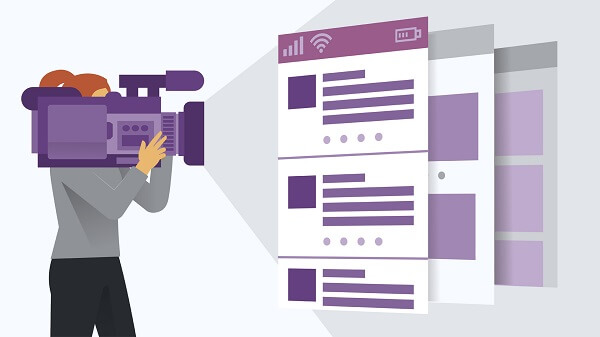
W tym sensie kwadratowe filmy zostały spopularyzowane przez aplikacje mobilne, takie jak Instagram, i stały się szeroko obsługiwane przez różne platformy mediów społecznościowych, takie jak Twitter i Facebook. Co więcej, te współczynniki proporcji mogą prawie dwukrotnie wypełnić przestrzeń ekranu wypełnioną przez format 16: 9, jeśli podczas oglądania trzymasz urządzenie inaczej niż w przypadku oryginalnego nagrania wideo.
Filmy w tym formacie mają 4 szerokości i 3 wysokości. Jest używany w standardowych telewizorach, a jego użycie rozpoczęło się od wynalezienia kamer ruchomych. Wiele monitorów komputerowych również używało tego współczynnika kształtu. Co więcej, w erze niemej, proporcje 4: 3 były używane do filmów 35 mm.
Filmy 16: 9 mają odpowiednio szerokość i wysokość 16 i 9 jednostek. Jest to światowy standard formatów wideo na następujących urządzeniach:
Istnieje również wiele cyfrowych urządzeń wideo, które mogą nagrywać w formacie 16: 9. Co więcej, tylko proporcje 16: 9 są natywnie obsługiwane przez standardy DVD.
VideoStudio Pro 2019 to jedna z najłatwiejszych metod przekształcania filmów i zdjęć w filmy, ponieważ to narzędzie oferuje setki efektów, których możesz użyć do opowiedzenia historii. Poniżej znajdują się zalety korzystania z tego narzędzia i dlaczego warto korzystać z VideoStudio.
Wreszcie, aby zmienić współczynnik proporcji swoich filmów za pomocą VideoStudio, wykonaj poniższe czynności.
Krok 1. Zainstaluj i uruchom VideoStudio.
Najpierw pobierz VideoStudio i uruchom instalator. Postępuj zgodnie z instrukcjami wyświetlanymi na ekranie, aby przeprowadzić instalację.
Krok 2. Zaimportuj wideo na oś czasu programu VideoStudio.
Po dodaniu wideo na osi czasu aplikacji, poszukaj menu rozwijanego tuż pod sekcją podglądu.
Krok 3. Zmień proporcje swojego wideo.
Kliknij menu rozwijane następnie wybierz preferowany współczynnik proporcji, na przykład 2: 1. 4: 3, 9:16 i 16: 9. Po wybraniu współczynnika proporcji właściwości projektu zostaną zaktualizowane zgodnie z wybranym rozmiarem.
Krok 4. Zmień rozdzielczość wideo.
Po wybraniu współczynnika proporcji chcesz zaktualizować rozdzielczość swojego filmu, aby był zoptymalizowany zgodnie z wybraną platformą. Aby to zrobić, po prostu przejdź do Ustawień, a następnie wybierz Właściwości projektu.
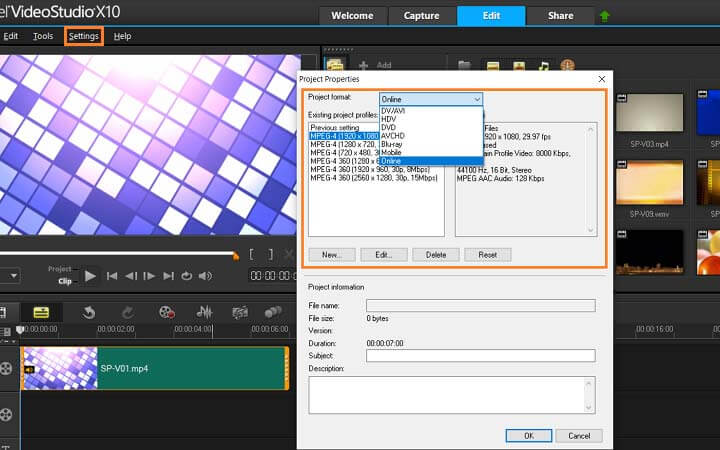
Po zakończeniu edycji i dodawania efektów do filmu możesz udostępnić go bezpośrednio online w swojej witrynie lub na kontach w mediach społecznościowych.
iDealshare VideoGo to konwerter wideo i edytor, który pozwala użytkownikom zmieniać proporcje ich filmów. Aby z tego skorzystać, wykonaj poniższe czynności.
Krok 1. Pobierz, zainstaluj, a następnie uruchom iDealshare VideoGo.
Krok 2. Zaimportuj pliki wideo do aplikacji przez klikając przycisk Dodaj plik.
Krok 3. Zlokalizuj plik chcesz zmienić współczynnik proporcji i kliknij OK.
Krok 4. Wybierz żądany współczynnik proporcji wyjściowych.
Krok 4a. Kliknij menu Ustawienia , aby otworzyć okno Ustawienia zaawansowane po prawej stronie interfejsu aplikacji.
Krok 4b. Kliknij kartę Zaawansowane.
Krok 4c. Kliknij przycisk + obok Kodek wideo, aby uzyskać więcej opcji.
Krok 4d. Przejdź do sekcji Współczynnik proporcji.
Krok 4e. Kliknij przycisk rozwijany obok opcji Współczynnik proporcji i wybierz żądany współczynnik proporcji.
Krok 4f. Kliknij przycisk Zastosuj do wszystkich poniżej i naciśnij OK.
Krok 5. Zdefiniuj format wyjściowy wideo.
U dołu interfejsu kliknij przycisk rozwijany Profil i wybierz żądany format wyjściowy.
Krok 6. Rozpocznij proces, klikając duży przycisk kółka Play po prawej stronie.
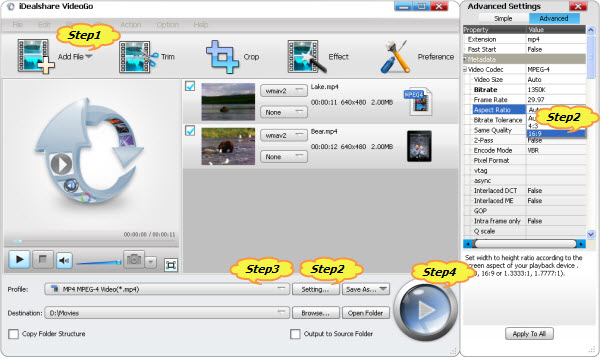
Wskazówki dotyczące premii: Oto dodatkowa wskazówka, którą możesz pobierz filmy w rozdzielczości 4k. Dzięki temu możesz oglądać filmy w trybie offline.
DumpMedia Konwerter wideo to potężny i szybki, wszechstronny konwerter audio i wideo, narzędzie do pobierania, edytor i odtwarzacz. Ciesz się wygodą przyjaznego interfejsu wyposażonego w wiele funkcji spełniających wszystkie Twoje potrzeby związane z wideo. Oprogramowanie obsługuje wiele formatów, w tym MPEG, 3GP, FLV, MKV, AVI, WMV, MOV, MP4 oraz inne zwykłe formaty wideo. Możesz kliknąć ten link jak przekonwertować FLV na MP3 sprawdzić jak DumpMedia działa.
Aby przekonwertować pliki multimedialne na inne pożądane formaty, najpierw pobierz oprogramowanie i wykonaj poniższe czynności.
Darmowe pobieranie Darmowe pobieranie
Krok 1. Uruchom DumpMedia Konwerter wideo.
Dla litu szacuje się Winużytkownicy dows :
Krok 1a. Przejdź do ikony Szukaj (lupa) obok Winikonę dows na pasku zadań komputera.
Krok 1b. Rodzaj DumpMedia w polu tekstowym.
Krok 1c. Kliknij na DumpMedia Konwerter wideo w wynikach wyszukiwania.
Dla użytkowników MacOS :
Krok 1a. Kliknij ikonę Launchpad w Docku komputera. Ikona startera to szare kółko z ciemnoszarą rakietą pośrodku.
Krok 1b. Rodzaj DumpMedia na pasku wyszukiwania w górnej części
Krok 1c. Naciśnij przycisk Return na klawiaturze, aby uruchomić aplikację.
Krok 2. Kliknij przycisk Dodaj pliki znajduje się w lewej górnej części interfejsu, aby zaimportować pliki lub możesz je przeciągnąć i upuścić bezpośrednio do głównego interfejsu.
Krok 3. Poszukaj Konwertuj wszystkie zadania na tekst w prawym górnym rogu interfejsu. Wybierz żądany format wyjściowy.

Krok 4. U dołu interfejsu kliknij plik Przycisk Przeglądaj i przeglądaj swój komputer, aby znaleźć żądany folder docelowy przekonwertowanych plików.
Krok 5. Kliknij Przycisk Konwertuj aby rozpocząć konwersję pliku audio.
Krok 6. Zaczekaj na zakończenie konwersji.
W tym artykule zdefiniowaliśmy, jaki jest współczynnik proporcji i cztery popularne istniejące współczynniki proporcji: 1:1 (kwadrat), 4:3 i 16:9. Następnie udostępniliśmy dwa narzędzia, których możesz użyć do zmiany współczynnika proporcji swoich filmów, VideoStudio i iDealshare VideoGo, aby dopasować je do obsługiwanego współczynnika proporcji urządzenia wraz z instrukcjami krok po kroku, jak korzystać z każdego z nich. Jako bonus omówiliśmy również jedno oprogramowanie do konwersji plików multimedialnych na dowolny z preferowanych formatów - DumpMedia Konwerter wideo.
